PhotoEffect: crie um efeito Blueprint no Photoshop
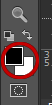
clique na caixa primeiro plano ou plano de fundo.
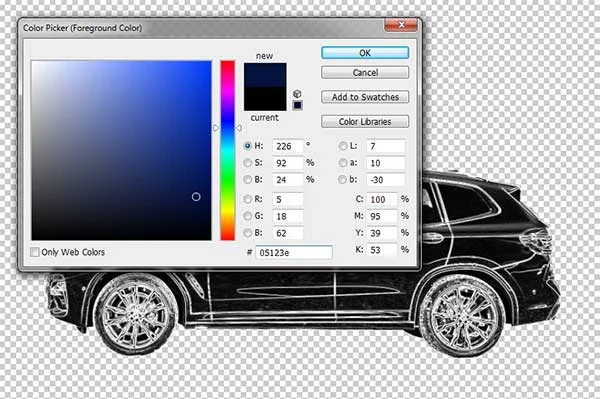
Escolha uma cor na caixa de diálogo Seletor de cores.
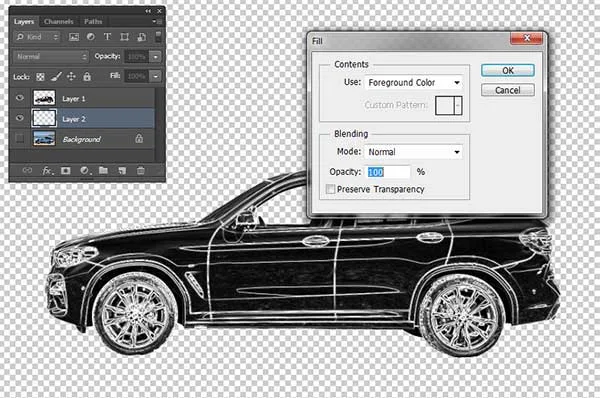
a caixa de diálogo preencher.
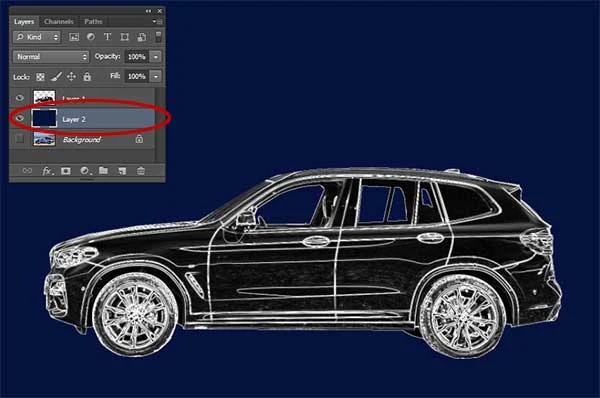
Camada 2 preenchida com azul.
9. Altere o modo de mesclagem da camada de desenho para tela
selecione a camada de desenho no painel Camadas e altere o modo de mesclagem para tela.
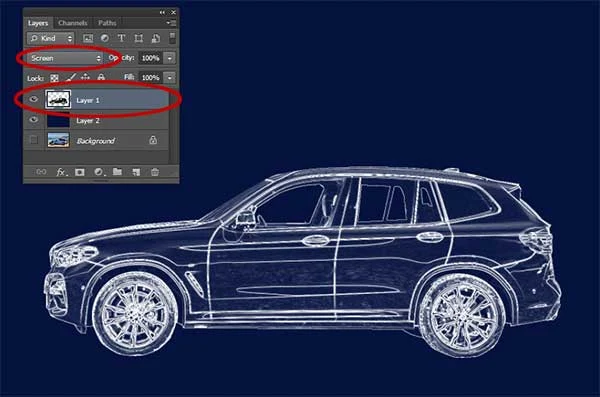
altere o modo de mesclagem da camada de desenho para a tela.
10. Adicionar um estilo de camada de traço
você pode adicionar um estilo de camada de traço para adicionar uma linha forte em torno de seu assunto.
Escolha A Camada>Estilo Da Camada > Curso.
a caixa de diálogo Estilo de camada é exibida.
escolha a cor branca, Tamanho do curso, posição dentro. clicar.
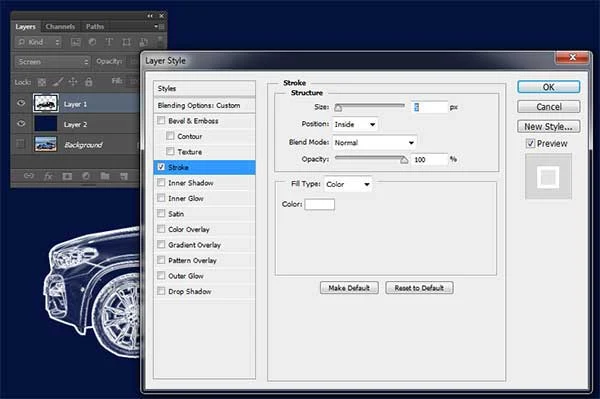
adicione um estilo de camada de traço.
11. Crie um novo documento para o padrão de grade
crie um novo documento para o padrão de grade com cerca de 50 x 50 pixels de tamanho, resolução 72 pixels e conteúdo de fundo branco.
escolha Camada > Nova > camada de fundo para desbloquear a camada de fundo.
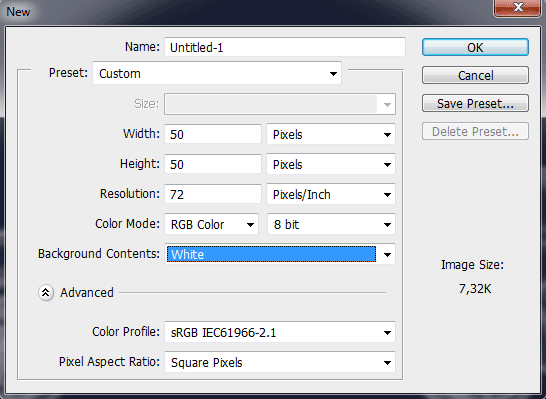
crie um novo documento para o padrão de grade.
12. Crie uma borda branca
crie uma borda branca por 1 pixel. Escolha Selecionar > todos e escolha Selecionar>modificar>borda.
a caixa de diálogo Seleção de borda é exibida.
digite 1 pixels para largura e clique em OK.
inverta a seleção escolhendo selecionar > inverso.
pressione a tecla Delete para excluir tudo dentro da seleção.
escolha Selecionar>desmarque para remover a seleção.
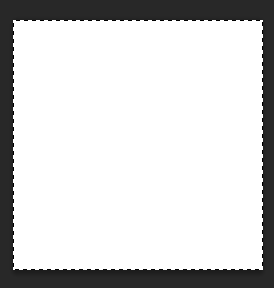
Escolha Selecionar > Todos.
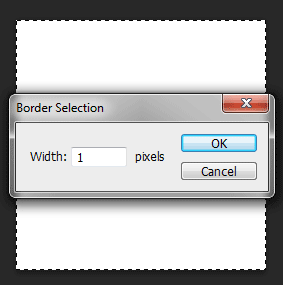
Modificar Fronteira.
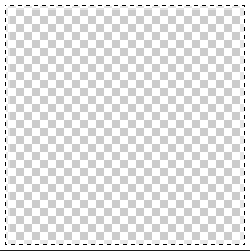
inverta a seleção escolhendo Select > Inverse e pressione a tecla Delete para excluir tudo dentro da seleção.
13. Definir padrão
próxima etapa, vá para editar>Definir padrão.
a caixa de diálogo Nome do padrão é exibida.
nomeie-o como ‘Blueprint Grid’.
clique no botão OK.
agora você pode salvar e fechar seu padrão.Documento PSD.
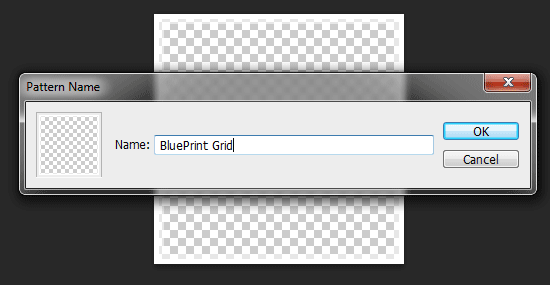
a caixa de diálogo Nome do padrão.
14. Criar uma Nova Camada para o Padrão de Grade
Criar uma nova camada para o padrão de grade escolhendo Camada>Novo>Camada ou, então, basta pressionar Shift+Ctrl+N.
Nova Camada aparece a caixa de diálogo permitindo que você nomeie a camada e especificar outras opções.
deixe as configurações padrão e clique em OK.
uma camada com o nome padrão da camada 3 aparece no painel Camadas.
no painel Camadas, arraste a nova camada para a posição mais alta.
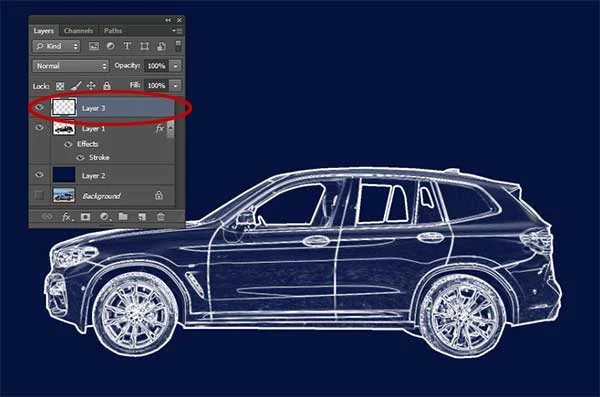
crie uma nova camada para o padrão de grade.
15. Preencha a nova camada com o padrão de grade
escolha Editar > preencher.
a caixa de diálogo preencher aparece.
selecione Padrão no menu suspenso usar.
no padrão Personalizado, Escolha o padrão de grade que criamos anteriormente.
clique no botão OK.
Ajuste sua opacidade, se necessário, no painel Camadas.
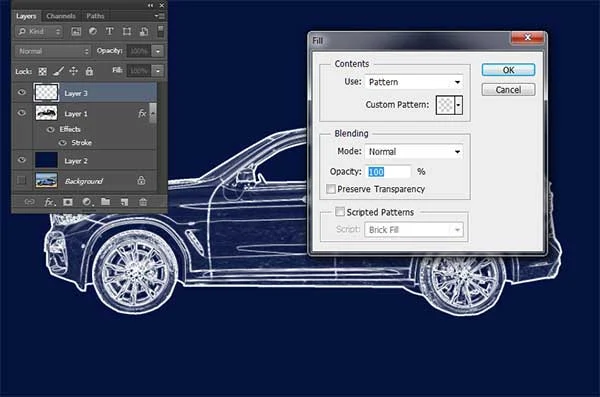
preencha a nova camada com o padrão de grade.

Ajuste sua opacidade, se necessário, no painel Camadas.
16. Salve seu documento
escolha Arquivo > salvar ou então basta pressionar Ctrl + S para salvar seu arquivo de projeto.
a caixa de diálogo Salvar como é exibida.
navegue até a pasta onde deseja armazenar o arquivo do projeto.Digite um nome na caixa de texto Nome do arquivo e deixe o Photoshop padrão (*.ESTOQUE;*.PDD) formato.
PSD é o formato nativo do Photoshop e é útil porque armazena tudo sobre sua imagem e permitirá que você edite sua imagem posteriormente no Photoshop, caso perceba um problema.
clique em Salvar para armazenar o arquivo do projeto.
depois de terminar, você provavelmente também desejará exportar a imagem em um formato mais amplamente utilizado, como JPEG, PNG, TIFF, etc.